Retículas no Gimp [Screentone, DIY Comics, part 1 ]
 |
| Screenshot de uma imagem realizada pelo Mozart com o método 2. |
É a primeira parte de uma serie de posts que faremos para a realização de histórias em quadrinhos por si mesmo, isto é, feitas com recursos mínimos em termos de custos e de equipamento. Este método em particular é destinado à impressão de tipo econômica, aonde os originais ou matrizes são impressões realizadas em simples impressoras a laser e ou a inkjet e com as quais são feitas fotocópias para construirmos pequenos cadernos ou publicações. A nossa ideia é propor um método ou processo no qual possamos confeccionar nossos próprios HQs, com simplicidade, economia e principalmente com elegância e bom gosto.
O método 2, Aplicando retículas com o filtro "Impressão de Jornal" [Mozart Couto]
Este método é dedicado ao uso profissional quando fornecemos, à gráfica ou ao editor, o trabalho na dimensão exata que este será impresso. Mas é sempre útil fornecer o arquivo original em escala de cinzas, caso a imagem tenha que ser redimensionada.
Se pensamos de usar screentones prontos (disponíveis em muitos packs na internet), como patterns ou pinceis, temos que considera-los como explicitamente decorativos ou para efeitos especiais (linhas de velocidade, brilhos, explosões, etc.).
Quando temos uma imagem e tom continuo de cinzas, não é necessário convertir um cinza em retícula, visto que a impressão profissional PostScript já transforma automaticamente os cinzas e degrades em retículas. Portanto o uso das retículas neste particular método é pensado como uma livraria adicional de efeitos que vão se somar àqueles que iremos já obter com o PostScript.
Neste artigo simplesmente abordamos as duas técnicas de aplicação de retículas e não entraremos em particulares da diagramação (técnicas, softwares), da impressão ou da produção de hqs em 'casa', isto ficará para posts em sequencia, inclusive aonde iremos mostrar o resultado final.
É nossa intenção disponibilizar os pinceis, texturas e outras resources que irão servir para a produção de hqs com software livre principalmente (Gimp, Krita, Inkscape, Mypaint).
Veja no final deste artigo o link para o nosso set de patterns de tons de cinza, indicados para o Método 1, Aplicando retículas à velha maneira. Seguirão outros patterns, pínceis e paths que poderão serem utilizadas em conjunto com os dois métodos descritos neste artigo.
Veja no final deste artigo o link para o nosso set de patterns de tons de cinza, indicados para o Método 1, Aplicando retículas à velha maneira. Seguirão outros patterns, pínceis e paths que poderão serem utilizadas em conjunto com os dois métodos descritos neste artigo.
HQs e as retículas
O uso das retículas, ditos 'screentones' também, é uma técnica muito utilizada nas estórias em quadrinhos. Logo após a Segunda Guerra Mundial, o setor editorial começou utilizar esta técnica para economizar na impressão dos quadrinhos. Hoje vem muito utilizada nos mangas e não somente, muitos ilustradores e artistas usam esta técnica para criar texturas e ou efeitos muito interessantes.
O uso das retículas simula a escala de cinzas obtida com halftone e dependendo da lineatura utilizada (LPI = Lines Per Inch) a percepção do ponto é mais ou menos evidente.
Photoshop e Gimp tem o modo de transformar as áreas de cobertura de cinza em reticulados. Existem muitos tutoriais sobre o assunto e aqui não iremos refazer estes passos, acho que as referências, contidas no final do post, já podem dar este quadro sozinhas.
O uso das retículas simula a escala de cinzas obtida com halftone e dependendo da lineatura utilizada (LPI = Lines Per Inch) a percepção do ponto é mais ou menos evidente.
Photoshop e Gimp tem o modo de transformar as áreas de cobertura de cinza em reticulados. Existem muitos tutoriais sobre o assunto e aqui não iremos refazer estes passos, acho que as referências, contidas no final do post, já podem dar este quadro sozinhas.
Aplicando retículas à velha maneira [método 1]
 |
| Exemplo com a técnica a 1 bit e as retículas do pack que está disponível no link no final do artigo. |
 |
| Vídeo ilustrando a técnica a 1 bit realizado pelo Mozart Couto. |
A imagem é criada em escala de cinzas com fundo branco e com resolução minima de 600 ppi; a seguir a transformamos em indexada (Mode), fazendo atenção para não eliminar a cores não usadas: se fizer isto, você não conseguirá trabalhar com os instrumentos de desenho ou quais outros de pintura.
A seguir criamos duas novas camadas transparentes, 'desenho' e 'reticulado'. A ordem das camadas nesta imagem indexada a 1 bit deve estar assim: 'desenho', 'reticulado' e 'fundo'.
Temos ainda que tomar alguns cuidados:
Temos ainda que tomar alguns cuidados:
- as tintas de foreground e background devem estar nos valores de default (Preto e Branco);
- se estivermos usando pinceis com retículas, eles devem estar na dimensão original, não redimensiona-los. Para ter certeza, olhar a dimensão do pincel na lista do gimp e clicar no botão de reset da dimensão do pincel;
- evitar usar retículas em quadricromia;
- usar imagens em escala de cinza ou melhor em preto e branco (1-bit);
- as imagens devem estar com resolução minima de 600 ppi a 1200 ppi.
 |
| Organização das camadas da imagem para o trabalho com a retículas. |
Aplicando retículas com o filtro "Impressão de Jornal" [método 2]
Podemos usar também imagens em escala de cinzas para realizar este tipo de técnica, mas neste caso o uso das retículas é puramente decorativo, visto que neste tipo de imagem o PostScript naturalmente converte os tons de cinza, degrades em retículas.
O método proposto pelo Mozart Couto aqui é muito fácil de usar e tem uma grande produtividade.
- Crie um arquivo novo com 600 ppo do tipo grayscale e com fundo branco.
Crie e posicione sobre ele uma nova camada no modo transparente. Dê a ela o nome de "reticula" - Crie uma nova camada, também transparente, sobre essa e dê a ela o nome de "traco" (note que uso essas palavras sem cedilha, acentos, etc).
Nota: Aqui, você também pode abrir uma imagem pronta (em tons de cinza, com 600 ppi - ISSO È INDISPENSÁVEL - e fundo branco) na qual vai aplicar as screentones naquela camada "reticula". Nesse caso, você deve passar a camada "retícula" para o modo "Multiplicar". Faça isso, selecionando a paleta de camadas e mudando o modo da camada em "Opções de Ferramentas". - Na camada retícula, usando a ferramenta "Seleção Livre", no modo acumulativo ou pressionando a tecla "Shift" enquanto vai selecionando áreas separadas, selecione todas as áreas que quer sombrear e aplique nelas degradês usando vários tons de cinza até o preto (sugiro, no máximo 4 ou 5 tons). Poderá também usar um tom de cinza constante, à sua escolha, ao invés de degradê.
Nota: a ferramenta degradê deve estar no modo "Cor de Frente para transparente".Você escolhe isso, na aba "Opções de Ferramentas". - Cada área selecionada deverá ser convertida em retícula. Para isso, selecione, por exemplo, as áreas da pele da figura que quer preencher com a retícula.
- Vá em menu Filtros > Distorções > Impressão de Jornal.
- Na caixa que se abre, em "Resolução" deixe 600 ppi (pontos por polegadas) no item abaixo escolha 85,0 lpi (linhas por polegadas), em "Tamanho da célula" aparecerá o valor 7 (este valor está vinculado ao campo acima, no Windows 7). No item "Ecrã", deixe o padrão: 45° e finalmente em Antialiasing, escolha 2 e dê "OK."
Aplicando esse filtro, o degradê ou os tons planos de cinza, se transformarão automaticamente em retículas.
Você pode continuar a selecionar áreas múltiplas e a preencher com tons de cinza variados e utilizar a mesma retícula de 85 lpi com o atalho "Ctrl+F", que reaplicará a retícula sempre nos mesmos parâmetros. Para obter áreas com diferentes tons de cinza é importante não trabalhar com seleção múltipla, nestes casos é interessante escolher as áreas do trabalho que terão o mesmo tom de cinza e a seguir aplicar o filtro com o atalho "Ctrl+F".
- Esse aquivo não poderá ser reduzido depois que as screentones (retículas) forem aplicadas ou então aparecerá o efeito Moire.
- Temos que considerar sempre qual é o tipo de impressão que iremos realizar, para cada tipo existe uma lineatura ideal [consulte os links em Referências / Importantes / números 1, 2 e 4].
- O efeito moire na tela do computer não necessariamente implica em moire na impressão... existe também uma lineatura para 'screen' que evita este tipo de efeito, então atenção em usar as lineaturas corretas para cada tipo de impressão.
- Nada impede que se use o efeito moire intencionalmente como efeitos decorativos no acabamento da imagem. É possível conseguir efeitos do tipo moire aplicando retículas de lineaturas diferentes umas sobre as outras (para mais detalhes consulte as referências).
Criando as Retículas
Video criação retículas
O vídeo que explica brevemente como podemos criar as retículas que foram usadas neste tutorial.
O vídeo que explica brevemente como podemos criar as retículas que foram usadas neste tutorial.
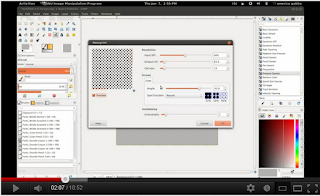 |
| Vídeo sobre criação de retículas no Gimp. |
Neste tipo de técnica é bom ter poucas retículas, podemos cria-las seja como pinceis seja como texturas. Um numero ideal poderia ser termos 6 cinzas (10, 30, 50, 60, 70, 80%) e três diferentes lineaturas (50, 85 e 100 lpi, p.e.). As lineaturas diferentes tem a função de termos padrões de cinza emulados com diferentes precisões, eles podem serem utilizados em função do tipo de trabalho e principalmente com qual lineatura ele vai ser impresso.
Quando já temos um workflow bem definido e sabemos, p.e., qual vai ser a lineatura final (em lpi normalmente) de impressão, é importante termos os padrões de retículas na mesma frequência, ou seja, se o trabalho vai ser impresso a 100 lpi ter os pinceis e ou texturas das retículas também em 100 lpi.
Mas Atenção, misturar tons de cinza continuo e ou degradês com screentones é valido sómente quando queremos efeitos adicionais àqueles já obtidos pela conversão PostScript dos cinzas planos e degradês.
Criação das retículas [Dimensão e resolução]
Ao criarmos as texturas padrões para os cinzas é melhor usarmos a 'polegada' como unidade de medida. Para evitar uma textura mal resolvida (cortada no lugar errado, criando defeitos no pattern) é ideal usarmos valores nos quais os pontos fiquem cortados exatamente ao meio. Para realizarmos esta tarefa eu encontrei empiricamente as medidas dos quadrados que servirão como padrões aos pinceis e ou patterns aqui utilizados, os valores são os seguintes:
Uma vez criada imagem podemos enche-la com o cinza de referencia e depois aplicar o filtro Newsprint, que está em Filters > Distort > Newsprint.
Para criarmos corretamente uma retícula temos que prestar atenção aos seguintes pontos:
Agora podemos criar o pincel, que neste caso vai ser do tipo estático, um .gbr, ou o pattern, um .pat, com os consuetos métodos destes tipos de tools.
Pincel ou Textura?
Para aplicar as texturas podemos usar principalmente o pincel e a textura, mas existem algumas diferenças entre elas... com o pincel o registro das varias batidas pode gerar um pouco de imprecisão (isto não me incomoda de todo). Já aplicando as retículas como texturas teremos um registro perfeito, isto é claro, se o padrão da textura foi bem construído (veja o tópico "Dimensão da retícula e resolução).
É importante saber que a precisão do ponto está relacionada com a resolução da imagem, e principalmente em se tratando de imagens a 1-bit, aonde não temos o recurso do antialising, ele pode parecer um tanto inexato ou aproximado em resoluções aonde o ppi é baixo. Afim de ilustrar este comportamento eu criei duas retículas a 600 ppi, uma a 1-bit e outra em escala de cinzas.
A retícula acima é de 600 ppi a 1-bit (Preto e Branco), se estivéssemos usando 1200 ppi o aspecto seria mais preciso e no caso de 300 ppi mais grosseiro. As retículas a 1-bit podem serem usadas em qualquer tipo de imagem (RGB, Grayscale, Indexed) mas a definição vai estar relacionada à resolução dela.
Mas Atenção, misturar tons de cinza continuo e ou degradês com screentones é valido sómente quando queremos efeitos adicionais àqueles já obtidos pela conversão PostScript dos cinzas planos e degradês.
Criação das retículas [Dimensão e resolução]
Ao criarmos as texturas padrões para os cinzas é melhor usarmos a 'polegada' como unidade de medida. Para evitar uma textura mal resolvida (cortada no lugar errado, criando defeitos no pattern) é ideal usarmos valores nos quais os pontos fiquem cortados exatamente ao meio. Para realizarmos esta tarefa eu encontrei empiricamente as medidas dos quadrados que servirão como padrões aos pinceis e ou patterns aqui utilizados, os valores são os seguintes:
- 0,52 de polegada a 600 ppi para lineatura de 50 lpi.
- 0,85 de polegada sempre a 600 ppi para a lineatura de 85 lpi.
- 1,003 polegadas a 600 ppi para a lineatura de 100 lpi.
Uma vez criada imagem podemos enche-la com o cinza de referencia e depois aplicar o filtro Newsprint, que está em Filters > Distort > Newsprint.
Para criarmos corretamente uma retícula temos que prestar atenção aos seguintes pontos:
- no caso estejamos criando retículas a 85 lpi, no Output LPI devemos inserir esta frequência, 85, e deixar por conta do tool o calculo da Cell size (a mudança do Cell size em modo independente altera a lineatura final);
- o Screen deve estar em Intensity;
- em Luminance a Spot Function deve estar em Round (o Angle deixe no default, que é de 45°)
- o Oversample normalmente é de default igual a 1 (sem antialising) e é ideal para o método que estou exemplicando. Ma no caso você tenha intenção de criar pinceis ou texturas com antialiasing para serem usadas em imagens em tons de cinzas... o ideal é 2 ou 3 (veja Pincel ou Textura?).
 |
| Aplicação do filtro Newsprint (retícula ou impressão de jornal). |
Pincel ou Textura?
Para aplicar as texturas podemos usar principalmente o pincel e a textura, mas existem algumas diferenças entre elas... com o pincel o registro das varias batidas pode gerar um pouco de imprecisão (isto não me incomoda de todo). Já aplicando as retículas como texturas teremos um registro perfeito, isto é claro, se o padrão da textura foi bem construído (veja o tópico "Dimensão da retícula e resolução).
É importante saber que a precisão do ponto está relacionada com a resolução da imagem, e principalmente em se tratando de imagens a 1-bit, aonde não temos o recurso do antialising, ele pode parecer um tanto inexato ou aproximado em resoluções aonde o ppi é baixo. Afim de ilustrar este comportamento eu criei duas retículas a 600 ppi, uma a 1-bit e outra em escala de cinzas.
 |
| Retícula 1 | Retícula de 600 spi com lineatura de 85 lpi referente a cinza de 30%, dimensão 0,85 x 0,85 polegadas (21,59 mm) (mode indexed - 1 bit). |
Nas imagens das retículas 1 e 2, aqui representadas, é importante entender que não estão sendo vistas na dimensão real de impressão, notem que esta textura na realidade tem 21,59 x 21,59 mm, portanto na realidade, na impressão os pontos irão aparecer bem mais compactados e darão a real sensação do cinza a 30%. A imagem a seguir é uma boa simulação disto, aonde a mesma imagem é obrigada a ocupar a usa medida final, um quadrado de lado 22 mm.
 |
| 600 ppi, 85lpi, 30% (1 bit). |
A imagem a seguir tem a mesma lineatura, mas foi realizada com Oversample de 2, ou seja os pontos tem antialising, e aqui o aspecto do ponto é mais definido quando olhamos em detalhe.
A simulação da mesma retícula na sua dimensão final de cerca de 22 x 22 mm.
Notamos uma pequena diferença entre os dois tipos (1-bit e aquele em escala de cinzas) mas não ao ponto de invalidar o procedimento. Se trabalharmos com 1200 ppi estas diferenças serão imperceptiveis ao olho humano e o método ganha em qualidade e velocidade de elaboração no ambiente digital, visto que o peso de imagens à 1-bit são bem mais faceis de elaborar no computer.
 |
| Retícula 2 | Retícula 600 spi com lineatura de 85 lpi com cinza 30%, dimensão 0,85 x 0,85 polegadas (21,59 mm) (grayscale mode) |
 |
| 600 ppi, 85 lpi, 30% (grayscale mode) |
Procedimento e alguns exemplos rápidos
Estes doodles rápidos foram feitas com imagens à 1-bit contendo duas camadas: 'desenho' e 'reticula'. Desenhamos na camada 'desenho' e aplicamos as retículas na camada 'retícula' através de seleções livres ou no modo que cada é melhor habituado. Por exemplo, no caso o desenho seja muito complexo é interessante gravar as seleções livres em 'paths' e nomina-las adequadamente, isto facilita no caso você tenha que refazer o trabalho e ou reposicionar diferentes tipos de retículas.
Abaixo segue alguns rabiscos com aplicadas as retículas.
Abaixo segue alguns rabiscos com aplicadas as retículas.
 |
| Imagem a 600 ppi, dimensão final de impressão 43 x 32 mm, com retículas de 10, 30 e 50% (85 lpi). |
 |
| Imagem a 600 ppi, dimensão final de impressão 43 x 32 mm, com retículas de 10, 30 e 50% (85 lpi). |
 |
| Simulação de impressão em tela na medida final de 43 x 32 mm, com retículas de 10, 30 e 50% (85 lpi). |
Referências e Resources
Pack de Screentones para o Método 1, "Aplicando retículas à velha maneira".
- [Screentone] http://en.wikipedia.org/wiki/Screentone
- [Halftone] http://en.wikipedia.org/wiki/Halftone
- [Moire] http://en.wikipedia.org/wiki/Line_moir%C3%A9
- [Tabela lpi standards] http://desktoppub.about.com/od/resolution/a/lpichart.htm [Importante referência para impressão Offset]
- http://demonstrations.wolfram.com/MoirePatterns/
- http://en.wikipedia.org/wiki/Lines_per_inch
- http://kelleykuechle.wordpress.com/2012/01/18/creating-digital-screentone-with-gimp-2-6-7/
- http://artwiki.wikidot.com/creating-screentones
- [LPI - Halftone Resolution] http://desktoppub.about.com/cs/intermediate/a/measure_lpi.htm
- [All About DPI, LPI, PPI & More] http://t-biznetwork.com/computergraphics/all-about-dpi-lpi-ppi-more/
- http://www.netplaces.com/cartooning/processing-final-art-for-print/processing-a-halftone-bitmap.htm
- http://www.netplaces.com/cartooning/drawing-101/additional-illustration-techniques.htm
- http://www.screenprinting-aspa.com/how-to-print-halftones-on-the-cheap/
- http://www.texturemate.com/content/apply-halftone-effects-gimp
- http://ilustramanga.wordpress.com/2012/03/13/trabalhando-com-reticulas-2/
- http://blog.miwasketch.com/tag/how-to-screentone-in-gimp/

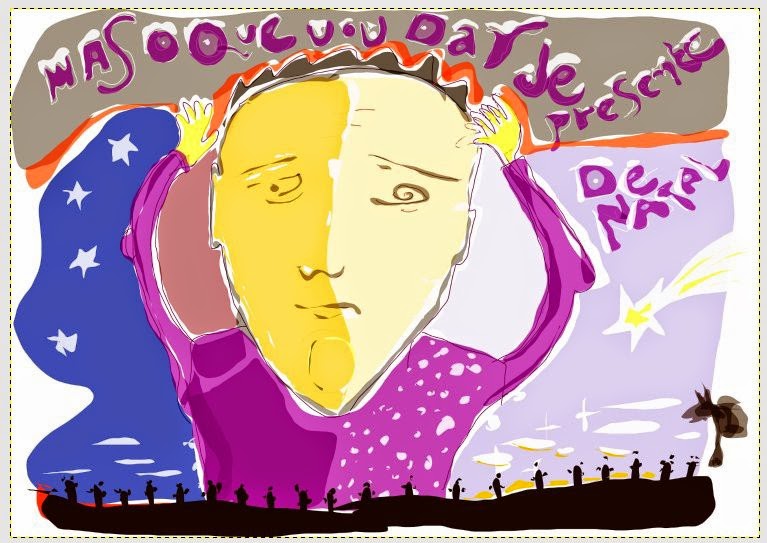
Parabéns pelo blog! Gostaria de comunicar que criei recursos para o Gimp (degradês e texturas, entre outros) e disponibilizei num pacote para download. Para maiores detalhes, veja este tópico do Fórum Gimp:
ReplyDeletehttp://www.gimp.com.br/smf/index.php?topic=9630.0
.
Nestes tópicos daquele fórum há exemplos de uso de alguns dos recursos:
http://www.gimp.com.br/smf/index.php?topic=8794.0
http://www.gimp.com.b/smf/index.php?topic=10220.0
http://www.gimp.com.br/smf/index.php?topic=9455.0
.
Abraços!
Muito obrigado Rogério! Agadeço os links que você enviou, o material é mesmo muito bonito, parabéns.
DeleteProximamente iremos disponibilizar mais uma parte dos pacote de pinceis do forks.
Um abraço!
This comment has been removed by the author.
Delete